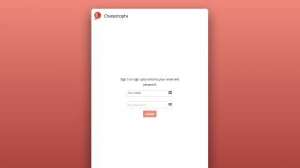วิธีการสร้างหญ้า 3 มิติ

สามารถสร้างหญ้า 3 มิติได้หลากหลายวิธีที่แตกต่างกันและเป็นสินทรัพย์ที่จำเป็นต่อสภาพแวดล้อมทางธรรมชาติหรือการเรนเดอร์ซุ้มประตู หนึ่งในเทคนิคที่พบบ่อยที่สุดในการสร้างชิ้นส่วนนี้ ศิลปะ 3 มิติ คือการกระจายหญ้าแต่ละใบข้ามพื้นผิวหรือใช้ระบบผมเพื่อสร้างเรขาคณิตหญ้า
ในบทช่วยสอนนี้เราจะใช้วิธีการอื่น ในขั้นตอนต่อไปนี้เราจะใช้พลังขั้นตอนของ Houdini เป็นตัวอย่างและเลเยอร์สินทรัพย์ไฮเปอร์แกรสทั่วภูมิประเทศและใช้ Redshift เพื่อให้ได้หญ้าที่สมจริง ไฮเปอร์แกรสเป็นห้องสมุดหญ้า 3 มิติแบบแยกส่วนที่ออกแบบมารอบ ๆ รูปแบบการเจริญเติบโตของหญ้าจริง มันแบ่งออกเป็นหมวดหมู่การเจริญเติบโตจำนวนหนึ่งที่สามารถแบ่งได้และรวมเข้าด้วยกันเพื่อรายละเอียดและความสมจริงที่เหลือเชื่อ คอลเลกชันไฮเปอร์แกรสที่สมบูรณ์สามารถใช้ได้จาก ห้องสมุด Vertex .
หากคุณต้องการสำรวจพื้นผิวเพิ่มเติมสำหรับสภาพแวดล้อมของคุณอย่าพลาดโพสต์ของเรา พื้นผิวฟรี .
ดาวน์โหลดไฟล์ที่คุณต้องการสำหรับการสอนนี้จาก Filesilo (จำเป็นต้องสมัคร)
01. ตั้งฉาก
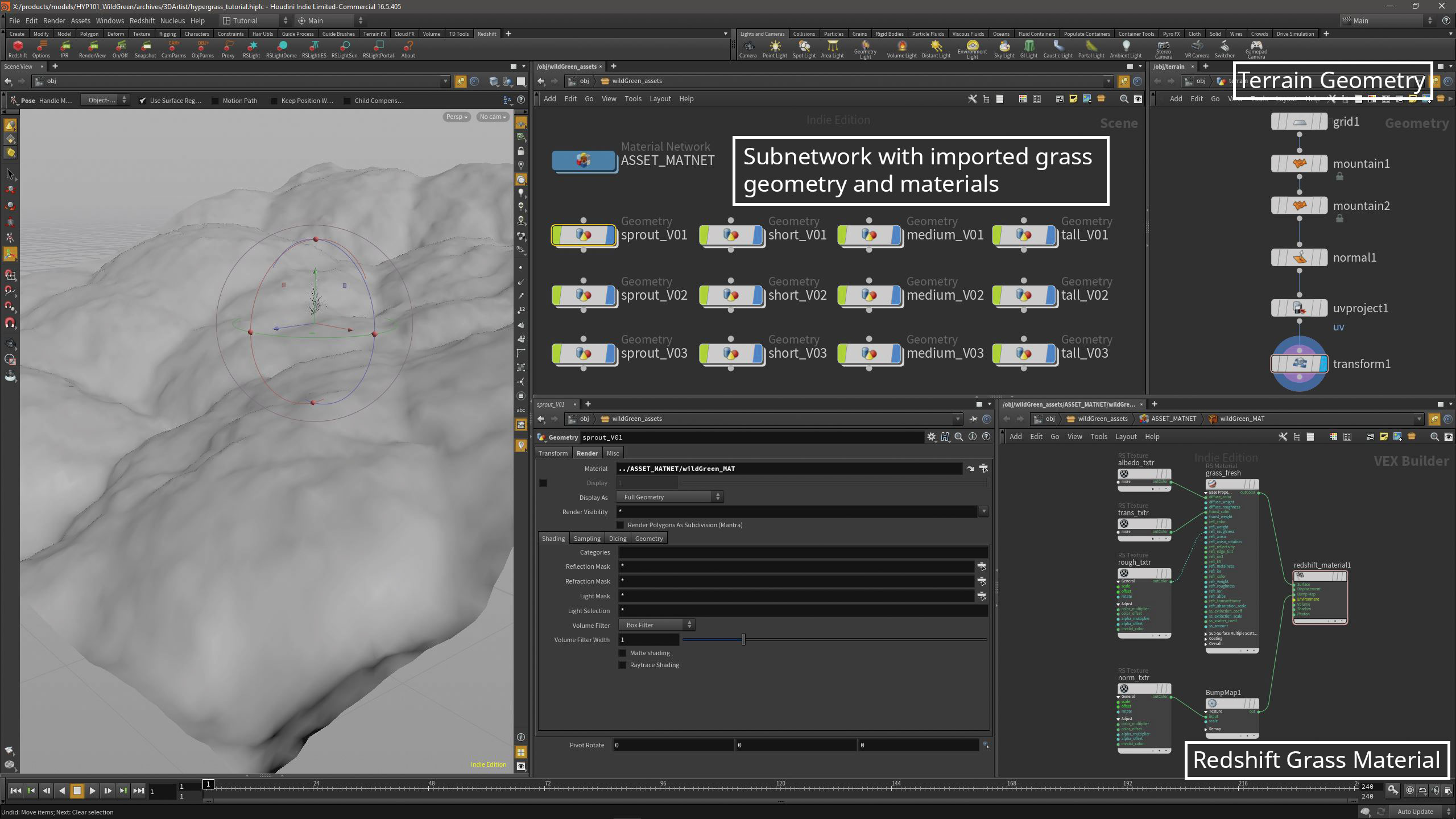
ในการเริ่มต้นเราจะใช้ไฟล์ & gt ก่อน นำเข้าและ GT; OBJ Menu ใน Houdini เพื่อโหลดในรุ่นไฮเปอร์แกรสที่เป็นเอกลักษณ์ทั้งหมด สิ่งสำคัญคือแต่ละรุ่นมีอยู่ภายในโหนดเรขาคณิตของตัวเองที่ระดับวัตถุโดยมีชื่อเฉพาะที่แสดงถึงหมวดหมู่และรูปแบบต่าง ๆ เช่น SHORT_V01
โหนดเรขาคณิตเหล่านี้สามารถจัดกลุ่มในเครือข่ายย่อยเพื่อจัดระเบียบ นอกจากนี้เรายังจะใช้วัสดุสีแดงกับพื้นผิว Hypergrass PBR และกำหนดให้กับวัตถุหญ้าทั้งหมด ในการสร้างพื้นผิวที่กระจายเราสามารถใช้โหนดกริดและโหนดภูเขาเพื่อสร้างภูมิประเทศทำให้แน่ใจว่าต้องเพิ่มบรรทัดฐานเพื่อชี้ไปที่โหนดปกติ
02. ใช้อินสแตนซ์ชั้น

ในการสร้างเลเยอร์แรกเราจะใช้โหนดอินสแตนซ์ที่เปิดใช้งานการติดตั้งแบบ Fast-Point ภายในสถาบันการรวมในภูมิประเทศด้วยโหนดวัตถุผสาน จากนั้นสร้างจุด VOP เพื่อตั้งค่าแอตทริบิวต์ความหนาแน่น ภายใน VOP สร้าง UnifiedNoise และใช้ Simplex Noise เชื่อมต่อแอตทริบิวต์ POS แก่ Global P และเสียงส่งออกเป็นโหนด FitRange จากนั้นเชื่อมต่อโหนด Bindexport ด้วยชื่อที่ตั้งค่าเป็นความหนาแน่น นอก VOP เพิ่มโหนดกระจายและเปิดใช้งานแอตทริบิวต์ความหนาแน่น สุดท้ายเพิ่มจำนวนแรงทั้งหมดเพื่อควบคุมปริมาณของจุดกระจาย
03. ตั้งค่าการสุ่ม
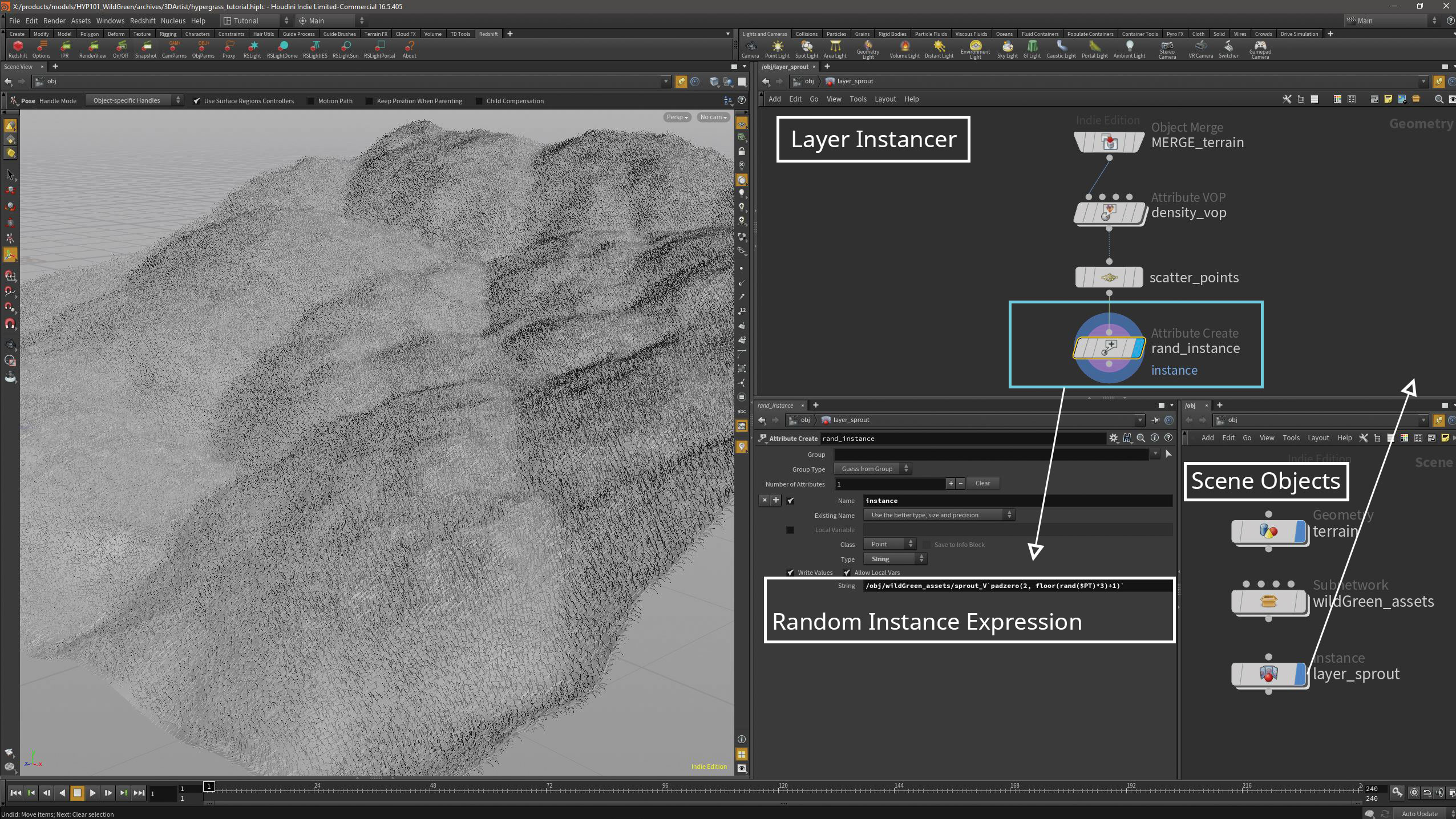
ตอนนี้เราสามารถอ้างอิงชื่อเฉพาะของแต่ละรูปแบบของหญ้าที่เรานำเข้าก่อนหน้านี้เพื่อระบุวัตถุอินสแตนซ์ เพิ่ม AttributeCreate ภายในตัวแปลงและตั้งค่าพารามิเตอร์ชื่อเป็นอินสแตนซ์และประเภทเป็นสตริง เลเยอร์แรกจะเป็นตัวอย่างต้นงอก ในค่าสตริงป้อนพา ธ เต็มไปยังวัตถุต้นงอกแรก แทนที่หมายเลขรูปแบบที่มี `padzero (2, พื้น (RAND ($ PT) * x) +1)` รวมถึง Backticks แทนที่ x ด้วยจำนวนการแปรผันของงอกที่คุณมี นิพจน์นี้จะสร้างจำนวนเต็มแบบสุ่มสำหรับแต่ละจุดอินสแตนซ์ซึ่งถูกต้องตามความต้องการของหญ้าที่เฉพาะเจาะจง
04. ปรับแต่งการหมุนแบบสุ่ม
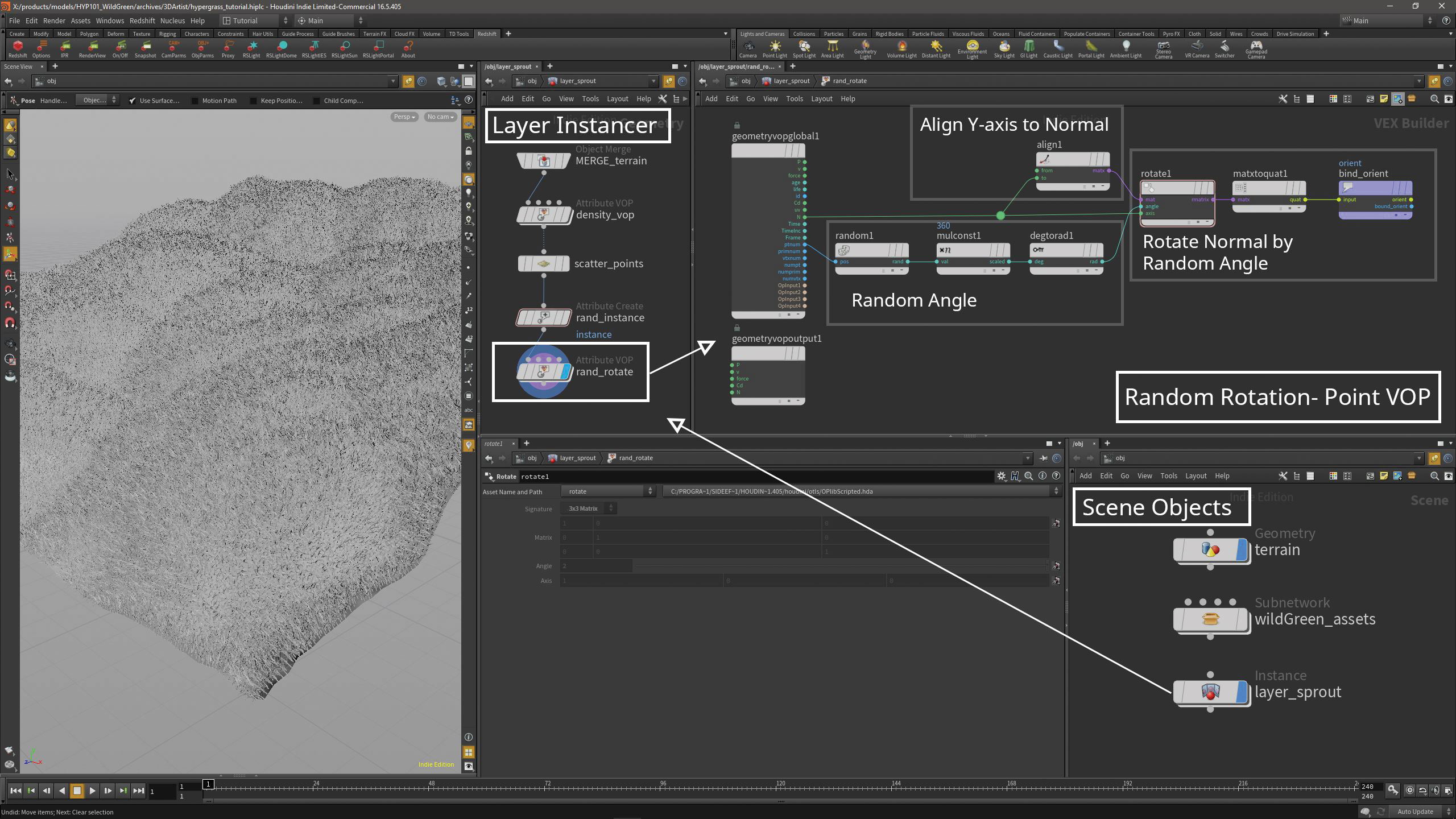
เราจะใช้จุด VOP เพื่อการหมุนแบบสุ่มรอบ ๆ จุดจบของบรรทัดฐาน สร้างโหนดสุ่มด้านในและเชื่อมต่ออินพุต POS เป็น PTNUM ทั่วโลก ทวีคูณเอาท์พุทด้วย 360 ด้วยคูณด้วยโหนด degreestoradians สร้างโหนดจัดตำแหน่งแยกต่างหาก ตั้งค่าจากเวกเตอร์เป็น (0, 1, 0) และเชื่อมต่อ Global N เพื่อป้อนข้อมูล เชื่อมต่อเมทริกซ์เอาต์พุตไปยังโหนดหมุน นอกจากนี้ยังเชื่อมต่อเอาต์พุต Degreestoradians ก่อนหน้านี้กับมุมหมุนและทั่วโลก n ถึงแกนหมุน สุดท้ายเชื่อมต่อเอาต์พุตหมุนไปยังโหนด Matrix3toquaternion ตามด้วย Bindexport ที่มีพารามิเตอร์ชื่อของมันตั้งค่าเป็นแบบตะวันออก
05. สร้างสเกลสุ่ม
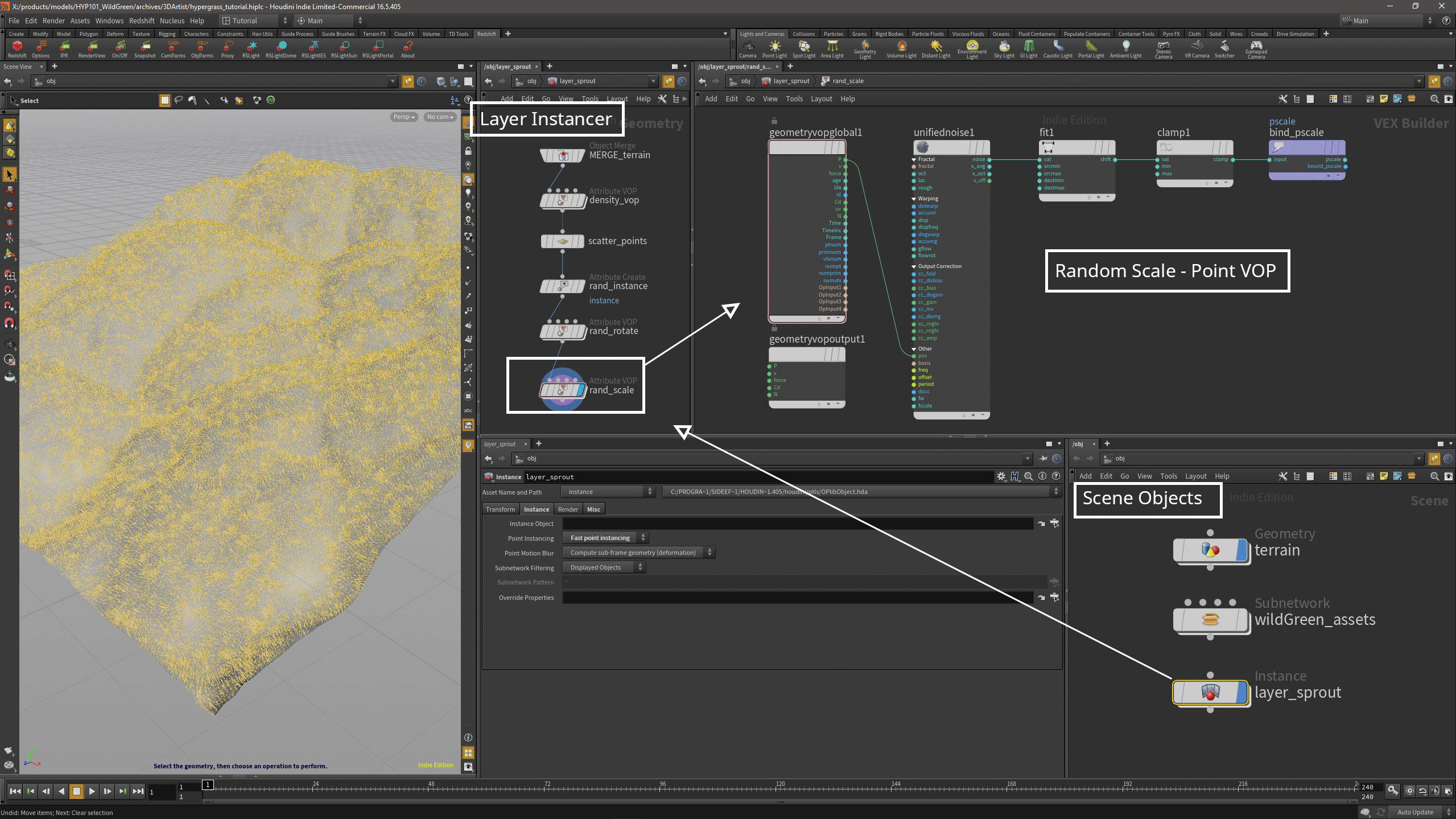
ในการสุ่มสุ่มเราจะใช้อีกจุดหนึ่ง VOP ภายใน VOP สร้างการรวมที่ไม่ได้ใช้งานและใช้ Perlin หรือ Simplex Noise เชื่อมต่อเอาต์พุตเสียงรบกวนเป็นโหนด FitRange เราสามารถทำการแก้ไขค่าเสียงรบกวนด้วยพารามิเตอร์ขั้นต่ำและสูงสุด นอกจากนี้เรายังต้องการป้องกันขนาดลบหรือศูนย์ดังนั้นเพิ่มโหนดแคลมป์และตั้งค่าพารามิเตอร์ขั้นต่ำเป็นอย่างน้อย 0.1 ในที่สุดเพิ่มโหนด Bindexport และตั้งค่าพารามิเตอร์ชื่อเป็น PSCALE เช่นเดียวกับวิธีที่เราตั้งค่าความหนาแน่นเราสามารถควบคุมการสุ่มด้วยความถี่เสียงและโหนด fitrange
06. ชั้นหญ้า
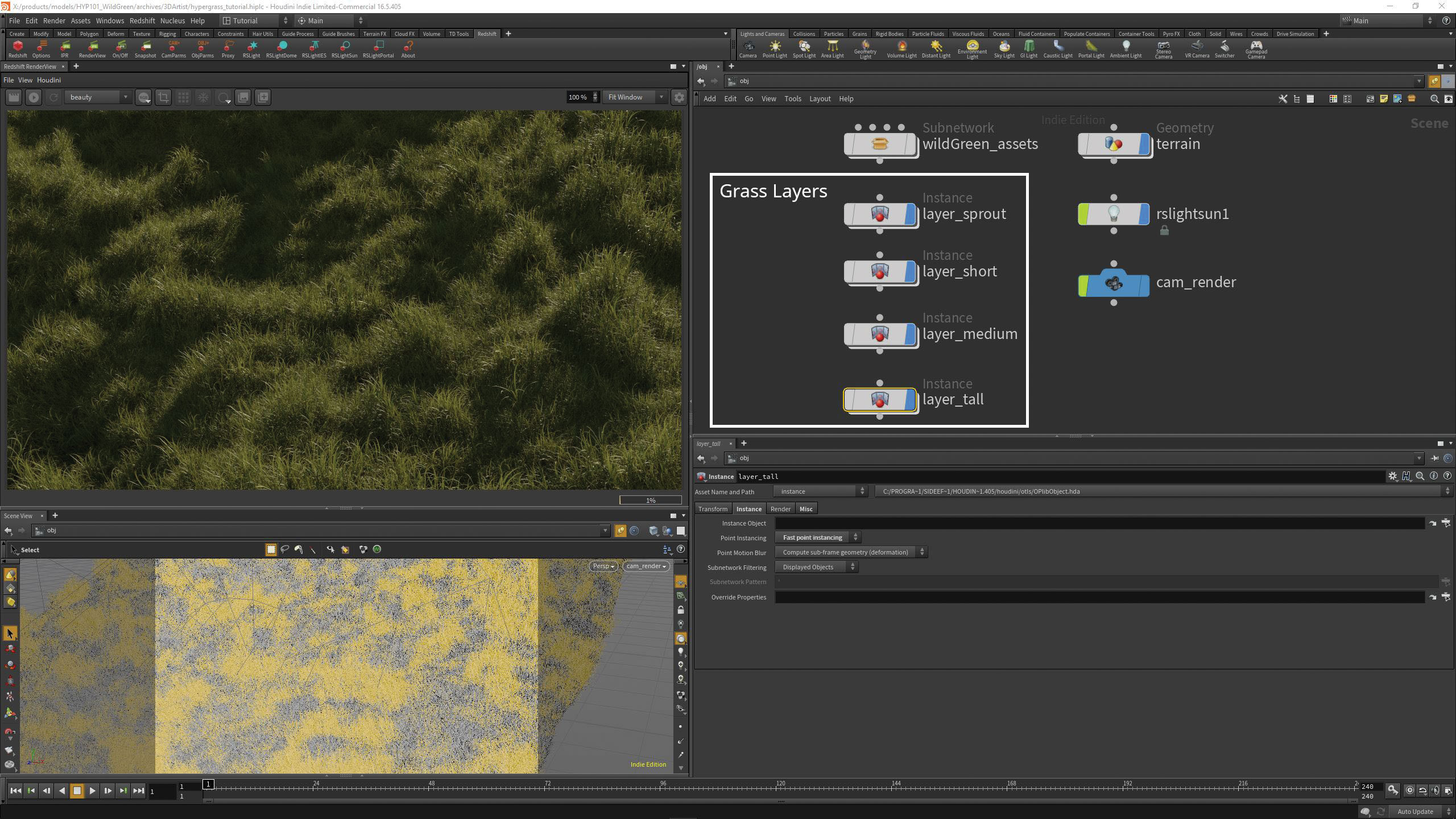
ด้วยชั้นเรียนชั้นของเราเสร็จสมบูรณ์เราสามารถทำซ้ำการตั้งค่าและปรับนิพจน์อินสแตนซ์แบบสุ่มสำหรับการแปรผันของหญ้าระยะสั้นปานกลางและสูง ณ จุดนี้เราสามารถเพิ่มกล้องและไฟให้กับฉากของเรา ในขณะที่เราใช้ Redshift ในไฟล์การสอนคุณสามารถใช้ Renderer อื่น ๆ ที่รองรับใน Houdini ในที่สุดเราสามารถสร้างสรรค์และทดลองด้วยเสียงรบกวนประเภทต่าง ๆ และปรับแต่งพารามิเตอร์ของแต่ละเลเยอร์ การใช้ความถี่เสียงที่แตกต่างกันและช่วงในความหนาแน่นและขนาดเป็นวิธีที่ง่าย แต่ทรงพลังในการกำหนดรูปลักษณ์ของแต่ละชั้นหญ้า
บทความนี้ปรากฏในฉบับที่ 120 ของศิลปิน 3 มิติ สมัครสมาชิกที่นี่ .
อ่านเพิ่มเติม:
- การเรนเดอร์ในโรงภาพยนตร์ 4D เพียงแค่ได้ง่ายขึ้นมาก
- เครื่องมือใหม่ที่ร้อนแรงที่สุดสำหรับศิลปิน 3 มิติในฤดูใบไม้ผลินี้
- ซอฟต์แวร์การสร้างแบบจำลอง 3 มิติที่ดีที่สุด
วิธีการ - บทความยอดนิยม
สร้างพื้นผิวด้วยเครื่องมือตราประทับรูปแบบ
วิธีการ Sep 12, 2025(เครดิตรูปภาพ: Lino Drighe) หากคุณติดจ้องมองที่ผ้�..
วิธีการทาสีศิลปะภาพเคลื่อนไหวที่มีสีสันใน Photoshop
วิธีการ Sep 12, 2025ในระหว่างการกวดวิชา Photoshop นี้ฉันจะไปมากกว่าแนว�..
สร้างภาพเคลื่อนไหวของยานพาหนะด้วย iclone 7
วิธีการ Sep 12, 2025การสร้างภาพเคลื่อนไหวหรือ ภาพยนตร์ 3 มิติ ..
การทำความเข้าใจคุณสมบัติการแสดง CSS
วิธีการ Sep 12, 2025มันเที่ยงคืนและอันนั้น Div ในเว็บไซต์ของค�..
ต้นแบบปุ่มการกระทำที่ลอยอยู่ในพิกเซล
วิธีการ Sep 12, 2025Pixate ช่วยให้คุณสามารถสร้างแบบจำลอง Mockups มือถือแบบโต้ตอบได้อย่างรวดเร็�..
หมวดหมู่
- การเรียนรู้ AI & Machine
- Airpods
- อเมซอน
- Amazon Alexa & Amazon Echo
- Amazon Alexa & Amazon Echo
- Amazon Fire TV
- Amazon Prime Video
- Android
- โทรศัพท์ Android & แท็บเล็ต
- โทรศัพท์และแท็บเล็ต Android
- Android TV
- Apple
- Apple App Store
- Apple Homekit & Apple Homepod
- เพลง Apple
- Apple TV
- Apple Watch
- แอพและเว็บแอป
- แอพและเว็บแอพ
- เสียง
- Chromebook & Chrome OS
- Chromebook & Chrome OS
- Chromecast
- เมฆแอนด์อินเทอร์เน็ต
- คลาวด์และอินเทอร์เน็ต
- คลาวด์และอินเทอร์เน็ต
- ฮาร์ดแวร์คอมพิวเตอร์
- ประวัติคอมพิวเตอร์
- ตัดสายไฟและสตรีมมิ่ง
- การตัดสายไฟและสตรีมมิ่ง
- Discord
- ดิสนีย์ +
- DIY
- รถยนต์ไฟฟ้า
- EReaders
- สิ่งจำเป็น
- ผู้อธิบาย
- การเล่นเกม
- ทั่วไป
- Gmail
- ผู้ช่วย Google & Google Nest
- Google Assistant & Google Nest
- Google Chrome
- Google Docs
- Google Drive
- Google Maps
- Google Play Store
- แผ่นงาน Google
- Google Slides
- Google TV
- ฮาร์ดแวร์
- HBO Max
- วิธีการ
- Hulu
- สแลงอินเทอร์เน็ตและตัวย่อ
- IPhone และ IPad
- Kindle
- Linux
- Mac
- การบำรุงรักษาและการเพิ่มประสิทธิภาพ
- Microsoft Edge
- Microsoft Excel
- Microsoft Office
- Microsoft Outlook
- Microsoft PowerPoint
- Microsoft ทีม
- Microsoft Word
- Mozilla Firefox
- Netflix
- สวิตช์ Nintendo
- ยิ่งใหญ่ +
- เกมพีซี
- นกยูง
- การถ่ายภาพ
- Photoshop
- PlayStation
- ความเป็นส่วนตัวและความปลอดภัย
- ความเป็นส่วนตัวและความปลอดภัย
- ความเป็นส่วนตัวและความปลอดภัย
- Roundups ผลิตภัณฑ์
- การเขียนโปรแกรม
- ราสเบอร์รี่ปี่
- สีแดง
- Roku
- ซาฟารี
- โทรศัพท์ & แท็บเล็ตซัมซุง
- โทรศัพท์ซัมซุงและแท็บเล็ต
- หย่อน
- สมาร์ทโฮม
- Snapchat
- โซเชียลมีเดีย
- ช่องว่าง
- Spotify
- เชื้อจุดไฟ
- การแก้ไขปัญหา
- ทีวี
- ทวิตเตอร์
- วิดีโอเกม
- ความเป็นจริงเสมือนจริง
- Vpns
- เว็บเบราว์เซอร์
- WiFi & Routers
- WiFi และเราเตอร์
- Windows
- Windows 10
- ของ Windows 11
- Windows 7
- Xbox
- YouTube และ YouTube ทีวี
- YouTube & YouTube TV
- ซูม
- วิดีโออธิบาย